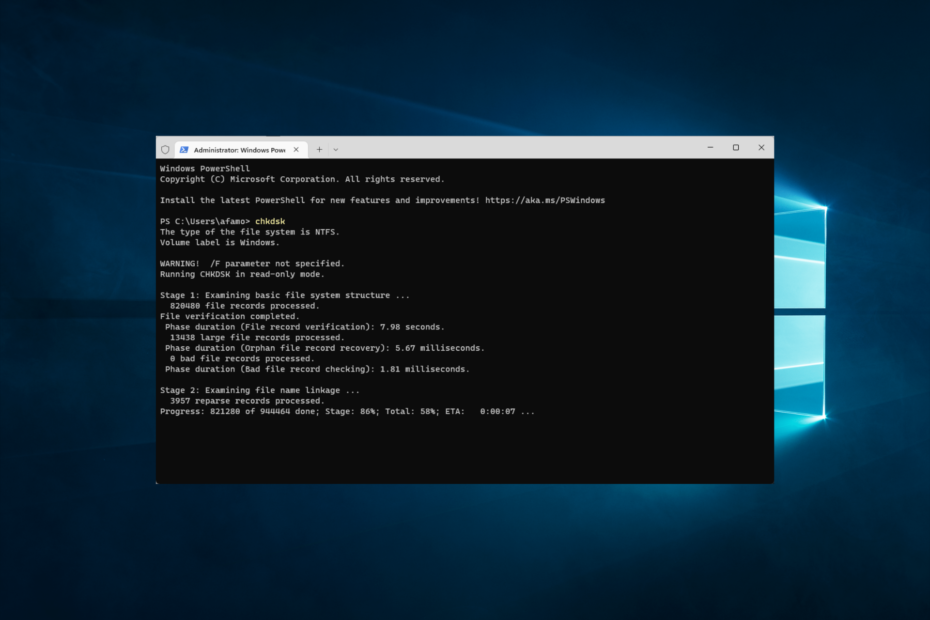Kako riješiti probleme s praznim dijaloškim okvirima na računalu
- Koristite alat za optimizaciju sustava treće strane
- Ponovno pokrenite računalo
- Koristite ugrađeni alat za popravak sustava Windows 10
- Deinstalirajte i ponovno instalirajte pogođeni program
- Pokrenite vraćanje sustava
- Čista instalacija Windows 10
Ako na računalu sa sustavom Windows 10 dobivate prazne dijaloške okvire, ovaj će vam članak pružiti metode kako to popraviti. Obično je dijaloški okvir dizajniran da olakša donošenje odluka na vašem računalnom sustavu. Pojavljuje se poput skočnog prozora, bilo da zatraži vaše odobrenje/odbijanje zadatka ili da vam jednostavno predstavi opcije za izvršenje zadatka (ili zadataka).
Ponekad se dijaloški okvir pojavi prazan, bez ikakvih opcija ili informacija; samo prazno.
Za ovu pogrešku mogu biti odgovorni različiti razlozi. Međutim, najozloglašeniji su oni povezani s ažuriranjima sustava Windows. Neki od njih uključuju:
- Nekompatibilan grafički upravljački program nakon ažuriranja sustava Windows
- Zastarjeli upravljački programi
- Nekompatibilni antivirusni ili drugi sigurnosni programi
- Napad programske pogreške nakon ažuriranja sustava
- Oštećena sistemska datoteka nakon ažuriranja
Obično dijaloški okvir može biti prazan kao rezultat jedne ili kombinacije nekih od gore navedenih tehničkih i sigurnosnih pogrešaka. U ovom postu, tim za Windows izvješće sastavio je različite razine rješenja kako bi vam pomogao riješiti pogrešku praznih dijaloških okvira sustava Windows 10.
5+ rješenja za popravak praznih dijaloških okvira sustava Windows 10
Rješenje 1: Koristite alat za optimizaciju sustava treće strane
Ova vrsta programa ima ugrađene funkcije dizajnirane za ispravljanje pogrešaka sustava Windows i poboljšanje performansi vašeg uređaja. Štoviše, oslobađa prostor na vašem disku, uklanja zlonamjerni softver i vraća vrijednosti registra na zadane postavke.
Oštećene sistemske datoteke često su uzrok Windows grešaka kao što su prazni dijaloški okviri. Korištenjem profesionalnog softvera, datoteke s kritičnom pogreškom bit će zamijenjene novim, zdravim u roku od nekoliko minuta.
Rješenje 2: Ponovno pokrenite računalo
Ponovno pokretanje računalnog sustava osnovna je metoda rješavanja problema (vjerojatno najosnovnija) koja se koristi za popravljanje različitih oblika grešaka u sustavu. Ova se metoda može koristiti za ispravljanje pogreške praznih dijaloških okvira sustava Windows 10.
Ponovno pokretanje (ili ponovno pokretanje) sustava briše privremene datoteke s takvog računala. Također zatvara pokrenute zadatke, što bi mogao biti razlog pogreške praznih dijaloških okvira. Međutim, jednostavno ponovno pokretanje računalnog sustava za ispravljanje ove greške obično je neučinkovito; stoga je nužno koristiti alat za popravak.
Rješenje 3: Koristite ugrađeni alat za popravak sustava Windows 10
Ovaj alat služi kao prva linija obrane, u borbi protiv svih oblika oštećenja, oštećenja i grešaka na vašem sustavu. Pogreška praznih dijaloških okvira nije drugačija. Ako se tijekom rada s vašim računalnim sustavom ili programa dijaloški okvir pojavi prazan, trebali biste isprobati opciju popravka sustava.
Pod uvjetom da je pogreška samo manji tehnički problem i da nije uzrokovana ozbiljnim oštećenjem ili nekompatibilnim upravljačkim programom, alat za popravak trebao bi učinkovito popraviti pogrešku.
- PROČITAJTE TAKOĐER: Ova je mapa prazna: Kako popraviti ovu pogrešku sustava Windows 10
Da biste izvršili funkciju popravka sustava Windows, slijedite dolje navedene korake:
Napomena: Smjernice u nastavku uključuju korake za popravak greške ili oštećenja povezana s MS Officeom.
- Zatvorite prazan dijaloški okvir klikom na Alt + F4.
- Dođite do gumba "Start" i kliknite na njega.
- Odaberite "Upravljačka ploča".
- U prikazanom prozoru odaberite "Programi"
- Pod “Programi” kliknite na “Programi i značajke”.

- U prikazanom prozoru pronađite "Microsoft Office" i kliknite na njega.
- Odaberite “Promijeni” > “Popravi”.

- Dovršite popravak slijedeći naredbeni redak na zaslonu.
- Zatvorite prozor i idite do lokacije MS Officea.
- Otvorite ga i izvršite naredbu da biste otvorili dijaloški okvir.
- Provjerite je li problem riješen.
Ovaj se postupak može primijeniti na sve programe (sustavne i instalirane) na vašem Windows 10 računalu. Za pokretanje funkcije popravka na bilo kojem programu, slijedite dolje navedene korake:
- Pod “Programi i značajke” pronađite program koji želite popraviti i desnom tipkom miša kliknite na njega.
- Kliknite “Promijeni” > “Popravi”.
- Dovršite popravak slijedeći naredbu na zaslonu.
- Zatvori prozor.
- Dođite do lokacije popravljenog programa i kliknite na njega.
- Izvršite naredbu za otvaranje dijaloškog okvira i provjerite nije li više prazan.
Ako nema ozbiljnog oštećenja, zastarjelog upravljačkog programa sustava ili akutnog napada bugovima, ovaj bi jednostavan popravak trebao riješiti pogrešku praznih dijaloških okvira. U slučaju da se problem nastavi, pokušajte s naprednijim postupkom u sljedećoj metodi.
- POVEZANO: Kako ukloniti prazne mape u sustavu Windows 10
Rješenje 4: Deinstalirajte i ponovno instalirajte pogođeni program
Koliko god ova metoda zvučala nategnuto, mogla bi biti konačno rješenje za problem praznih dijaloških okvira. Međutim, ova je metoda primjenjiva samo ako je pogreška specifična za određeni program.
Da biste deinstalirali program na računalu sa sustavom Windows 10, slijedite korake u nastavku:
- Zatvorite prazan dijaloški okvir klikom na Alt + F4.
- Kliknite na “Start” i upišite “settings” u okvir za pretraživanje.
- Odaberite "Postavke" iz prikazanih opcija.
- U prikazanom prozoru odaberite "Aplikacije"
- U odjeljku "Aplikacije" kliknite na "Aplikacije i značajke".

- Pronađite program koji želite deinstalirati i kliknite na njega.
- Pritisnite gumb "Deinstaliraj".
- U skočnom prozoru odaberite "Deinstaliraj" za potvrdu deinstalacije.
- Slijedite naredbu na zaslonu da biste dovršili postupak.
Savjet stručnjaka:
SPONZORIRANO
Teško se uhvatiti u koštac s nekim problemima s osobnim računalom, posebno kada se radi o nedostajućim ili oštećenim sistemskim datotekama i spremištima vašeg Windowsa.
Obavezno koristite namjenski alat, kao što je Fortect, koji će skenirati i zamijeniti vaše pokvarene datoteke njihovim svježim verzijama iz svog repozitorija.
Nakon postupka, možete otići do Microsoft Storea (ili službene stranice za preuzimanje programa) kako biste preuzeli i iznova instalirali novu aplikaciju. Ako ovo ne riješi problem, možete isprobati sljedeće rješenje.
— POVEZANO: Isprazniti Upravitelj zadataka? Popravite to pomoću ovih 5 rješenja
Rješenje 5: Pokrenite vraćanje sustava
Vraćanje vašeg sustava na ranije vrijeme uklonit će nedavno instalirana ažuriranja, aplikacije, upravljačke programe i ostalo. To čini vraćanje sustava učinkovitijim od obične ponovne instalacije u popravljanju grešaka na računalima.
Za pokretanje postupka vraćanja sustava slijedite korake u nastavku.
- Kliknite na “Start” > “Upravljačka ploča”.
- Pronađite "Oporavak" i kliknite na njega.
- Odaberite “Konfiguriraj vraćanje sustava” i kliknite na “Konfiguriraj”.
- Odaberite "Uključi zaštitu sustava" (ako već nije uključena) za prikaz točaka vraćanja.
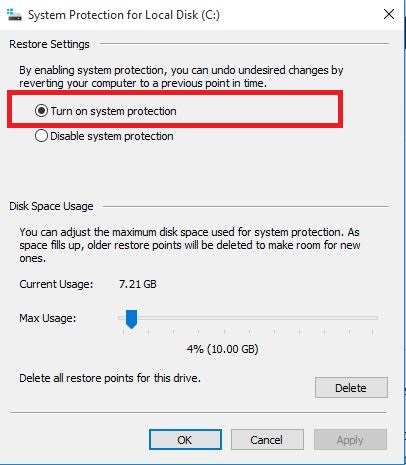
- Vratite se na "Oporavak" pod "Upravljačka ploča".
- Odaberite "Otvori vraćanje sustava" i kliknite "Dalje".

- Odaberite nedavne aplikacije, upravljačke programe, datoteke i ažuriranja na prikazanom popisu.
- Kliknite na "Skeniraj zahvaćene programe" i promijenite datum/točku vraćanja (naprijed ili natrag), ako je potrebno.
- Pritisnite “Dalje” i odaberite “Završi”. Ova bi radnja trebala automatski ponovno pokrenuti vaš sustav.
Nakon što se vaš sustav ponovno pokrene, ponovno instalirajte sve pogođene aplikacije. Dijaloški okviri sada bi se trebali sasvim dobro pojaviti. Međutim, u slučaju da vam dijaloški okviri i dalje budu prazni, možete posegnuti za posljednjom slamkom; krajnje rješenje.
Rješenje 6: Čista instalacija Windows 10
Ovaj je postupak posljednje sredstvo i treba ga izvršiti tek nakon što su iscrpljene sve dostupne opcije. Čista instalacija sustava Windows 10 može izgledati previše napredno za problem koji je tako trivijalan kao što su prazni dijaloški okviri.
Međutim, ovo je krajnje rješenje za rješavanje pozadinskih uzroka takve pogreške, kao i drugih inherentnih grešaka na vašem sustavu.
- PROČITAJTE I:Kako popraviti pogrešku pri pokretanju sustava Windows "Bootloader Device Unknown".
Da biste pokrenuli čistu instalaciju sustava Windows 10 pomoću Media Creation, slijedite korake navedene u nastavku:
Napomena: Ova radnja će izbrisati sve aplikacije, upravljačke programe, postavke i sve druge instalirane programe, s iznimkom sistemskih aplikacija i osobnih datoteka. Stoga se snažno preporučuje da napravite sigurnosnu kopiju svih bitnih programa i postavki na vanjskom mediju za pohranu.
Provjerite imate li stabilnu internetsku vezu; po mogućnosti na Wi-Fi mrežu. Ovo je kako bi se olakšalo preuzimanje alata za stvaranje medija.
- Preuzmite alat s Microsoftove web stranice.
- Otvorite alat i "Prihvatite" licencne uvjete (nakon pregleda).
- U prikazanom prozoru odaberite "Keep personal files".
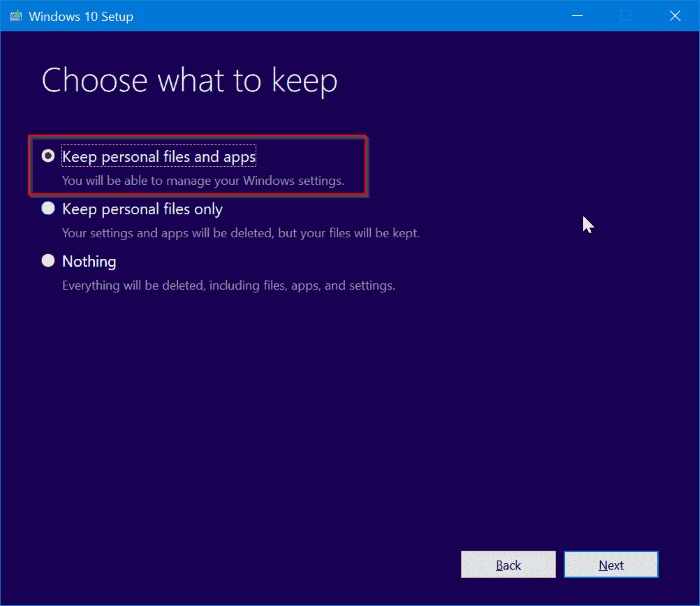
- Odaberite “OK” za početak čiste instalacije.
- Nakon klika na “OK”, ostatak procesa je automatiziran.
- Nakon instalacije novog sustava Windows 10, ručno instalirajte upravljačke programe koji nedostaju pod “Postavke”.
- Ponovno instalirajte aplikacije iz Microsoftove trgovine ili drugih službenih stranica za preuzimanje (za uslužne i društvene aplikacije).
Uz uspješnu implementaciju čiste instalacije, možete biti sigurni da će vaš Pogreška "Windows 10 prazni dijaloški okviri" (i druge pogreške) bit će riješene i vaš će sustav doći očistiti se.
Preporučujemo korištenje pouzdanog programa koji automatski instalira upravljačke programe za Windows i priprema sigurnosne kopije upravljačkih programa. Prazni dijaloški okviri također mogu biti uzrokovani zastarjelim upravljačkim programima. Šanse da se ove pogreške ponovno dožive sa softverom za ažuriranje upravljačkih programa bit će minimalne.
⇒ Nabavite Driverfix
Zaključak
Prazni dijaloški okviri sustava Windows 10 mogli bi biti posljedica izolirane pogreške (oštećenje ili nekompatibilnost upravljačkog programa) koja utječe samo na određeni program. S druge strane, to bi mogao biti opći problem koji utječe na cijeli sustav. U svakom slučaju, ima sklonost nanošenju daljnje štete ako se ne popravi.
Ovaj post nudi nekoliko rješenja, u rasponu od osnovne metode rješavanja problema (ponovno pokretanje) do najnaprednije metode (čista instalacija sustava Windows 10). Jedno od ovih rješenja trebalo bi biti idealno za vas, u popravljanju pogreške praznih dijaloških okvira sustava Windows 10.
POVEZANE PRIČE KOJE MORATE PROVJERITI:
- Kako automatski isprazniti koš za smeće u sustavu Windows 10
- Kako ukloniti sustav Z: pogon u sustavu Windows 10 u tri jednostavna koraka
- Sustav ne može pronaći tekst poruke za broj poruke [Popravak]

![Kako pravilno popraviti računalo koje se ne uključuje [12 načina]](/f/ec489828e3d92ebe5ccd36553fb3cd63.jpg?width=300&height=460)